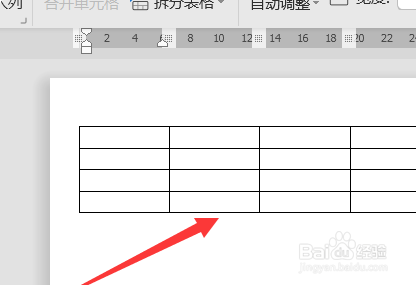1、打开一个已经添加过表格的Word文档,下图中的表格为“两行三列”。
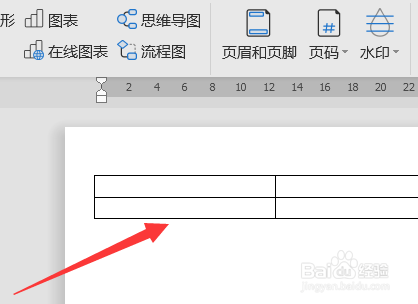
2、将鼠标放在表格上,直至在表格正下方出现“+”符号。

3、点击该符号,即可将表格增加行,下图中表格增加到了四行。
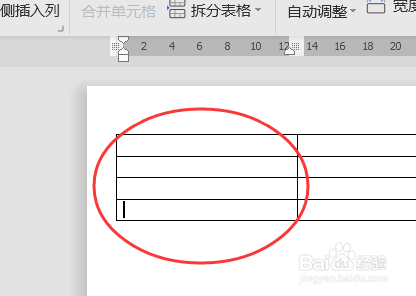
4、再点击表格右侧的同样的“+”符号,即可增加表格的列数量。
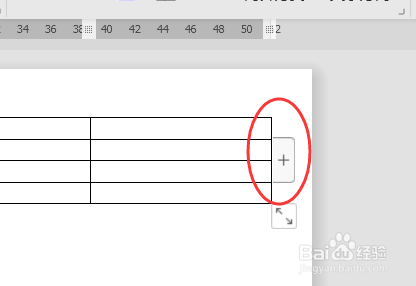
5、下图中,原本的“两行三列”表格已经增加到新的“五行四列”表格了。
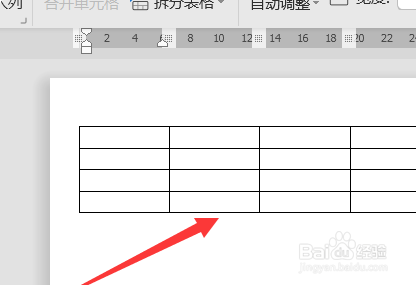
时间:2024-10-13 23:57:59
1、打开一个已经添加过表格的Word文档,下图中的表格为“两行三列”。
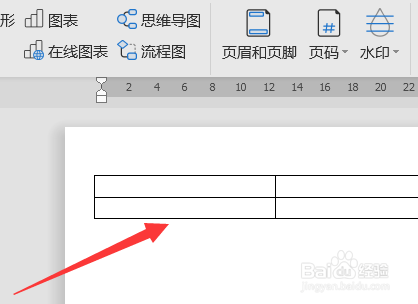
2、将鼠标放在表格上,直至在表格正下方出现“+”符号。

3、点击该符号,即可将表格增加行,下图中表格增加到了四行。
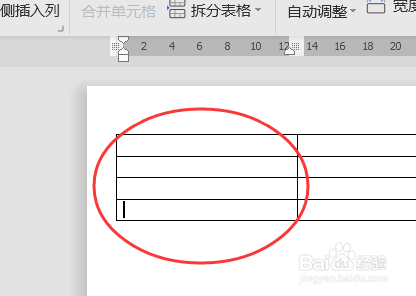
4、再点击表格右侧的同样的“+”符号,即可增加表格的列数量。
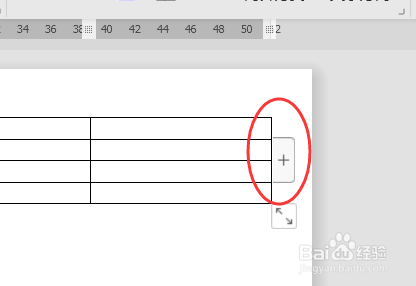
5、下图中,原本的“两行三列”表格已经增加到新的“五行四列”表格了。